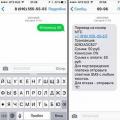Вирішили виконати синхронізацію даних та виявили, що iTunes не бачить iPhone? Не варто засмучуватися, тому що подібні проблеми відносяться до легко вирішуваних. Іноді причини є настільки простими і легко усуваються, що впоратися з ними зможе навіть дитина. Що ж робити, якщо ви підключили свій iPhone до комп'ютера і з'ясували, що iTunes його не бачить? Розберемося з причинами по порядку, від найлегшої до найскладнішої.
Чому Айтюнс не бачить Айфон? Найчастіше причиною відсутності видимості є поломка кабелю, використовуваного підключення до ПК. Провідники в кабелі дуже тонкі, часто рвуться, через що процес підключення і синхронізації стає неможливим. Перевірити його дуже легко – потрібно спробувати підключити через нього інший пристрій, наприклад інший Айфон або інший Айпад. Можна також спробувати використовувати інший кабель.
Якщо при використанні іншого кабелю синхронізація все ж таки пішла, слід відвідати найближчий магазин та купити заміну. Ми рекомендуємо придбати саме оригінальний кабель, так як він прослужить набагато довше, ніж його аналог від стороннього виробника. До того ж, фахівці Apple рекомендують використовувати тільки оригінальні аксесуари, загрожуючи втратою гарантії за експлуатацію аксесуарів від інших брендів.
Придбати якісні та надійні кабелі для iPhone або iPad ви зможете в фірмових магазинах Apple або у великих мережевих салонах зв'язку, на зразок Євромережі або Зв'язкового.

Стати щасливим власником смартфона Apple iPhoneмріє багато людей. Їх відлякує лише висока вартість таких пристроїв. Тому на ринку зустрічається величезна кількість китайських підробок. Китайські копіїдуже схожі на оригінали, повторюючи їх із високим ступенем достовірності. Вони схожі навіть внутрішньо, тому відрізнити оригінал від підробки дуже складно. Цим часто користуються не чисті на руку продавці, що «впарюють» довірливим покупцям дешеві смартфони за високими цінами.
Що робити, якщо iTunes не бачить iPhone? Для початку потрібно переконатися, що у вас в руках знаходиться оригінальний смартфон від компанії Apple – перевірити оригінальність можна по серійному номеру, ввівши його на сайті розробника. Крім того, справжні Apple iPhone 5s, 6s і всі інші моделі потребують активації та введення Apple ID для деяких функцій. Якщо смартфон продавався вже в активному стані, це має спричинити підозри.
Для перевірки на оригінальність можна скористатися в такий спосіб – відкрити магазин додатків AppStore. Замість нього відкрився Play Market? Тоді у ваших руках справжнісінька підробка.
Уважний читач запитає – а до чого тут iTunes та оригінальність Айфона? Вся річ у тому, що iTunes визначає лише оригінальні смартфони, які не визначаються як знімні носії. Що стосується китайських підробок, то вони ведуть себе як звичайні Android-пристрої - при підключенні до USB-порту комп'ютер бачить їх як знімні диски, дозволяючи виконувати операції копіювання файлів за допомогою простого файлового менеджера.

Якщо iTunes не бачить iPhone, а ви використовуєте Windows 10 або будь-яку іншу операційну систему від Microsoft, спробуйте перезапустити службу AMDS (Apple Mobile Device Service) саме вона відповідає за коректне з'єднання пристроїв на iOS з комп'ютерами, які працюють на Windows. Для перезапуску служби необхідно пройти до «Панель управління – Адміністрація – Служби» та знайти у списку службу AMDS (Apple Mobile Device Service).
- Робимо подвійне клацання за найменуванням служби;
- Зупиняємо службу та запускаємо її заново;
- Встановлюємо тип запуску "Автоматично".
Після цього пробуємо підключити iPhone до комп'ютера та запустити програму iTunes.
Якщо ваш комп'ютер кишить помилками, спробуйте виконати його очищення від сміття за допомогою простої утиліти CCleaner. Також вона допоможе виконати чищення реєстру, видаляючи з нього непотрібні ключі. Після очищення не забудьте перезавантажити комп'ютер.
Чому iTunes не бачить iPhone? Проблема може полягати в додатку Айтюнс. Спробуйте знести його та встановити заново – для цього слід зайти до «Панель управління – програми та компоненти». Тут вам потрібно видалити сам iTunes, Apple Software Update, Apple Mobile Device Support, Bonjour та Apple Application Support (обидві версії). Видаляйте компоненти саме так.
Для більш повного та коректного видалення iTunes необхідно видалити підпапки iPod, Bonjour та iTunes у папці Program Files. Також перевіряємо відсутність підпапок CoreFP, Mobile Device Support та Apple Application Support у папці Common Files/Apple. Якщо якісь із зазначених підпапок є, видаліть їх вручну. У процесі видалення виникла помилка, пов'язана з виконанням iPodService.exe? Зніміть це завдання через «Диспетчер завдань».
Тепер, коли ви повністю видалили iTunes зі свого комп'ютера, потрібно встановити його знову. Для цього заходимо на сайт Apple, проходимо в розділ iTunes та натискаємо на маленьку кнопку «Завантажити». Далі прибираємо непотрібні галочки з розсилками, на велику кнопку завантаження – через кілька секунд почнеться завантаження відповідного під версію операційної системидистрибутива. На наступному етапі чекаємо коректної установки iTunesта пробуємо підключати iPhone заново.

На багатьох ноутбуках та комп'ютерах, що пробули в експлуатації 2-3 роки, можна знайти несправні USB-порти. При підключенні до них будь-яких пристроїв відбувається перезавантаження операційної системи, спостерігається некоректна робота програм, пристрої, що підключаються, починають «дивувати». Також можлива повна відсутність реакції на смартфони і планшети, що підключаються. Якщо Айтюнс не бачить ваш Айфон, спробуйте підключити смартфон до іншого порту – це має допомогти.
У деяких випадках спостерігаються проблеми із самими роз'ємами. Вони часто засмічуються, а контакти в них окислюються. Відсутність нормального з'єднання призводить до виникнення проблем із підключенням та синхронізацією. Проблема усувається шляхом прочищення роз'ємів за допомогою тонкого щільного картону та спирту(одеколону, спиртовмісного лосьйону). Протріть всі контакти, до яких зможете дотягнутися, після чого спробуйте ще раз підключити iPhone до комп'ютера та дочекатися реакції iTunes.

Якщо Айтюнс не бачить ваш Айфон, проблема може бути пов'язана не з комп'ютером, а зі смартфоном. Деякі поломки поводяться так, що техніка працює максимально коректно, тільки от з'єднання з комп'ютером завзято не настає. Що ж робити? Віднесіть iPhone до найближчого сервісний центр, де їм займуться фахівці Вони проведуть експрес-діагностику та швидко визначать причину несправності. Головне не намагатися ремонтувати айфон самостійно- Без наявності в голові спеціальних знань це просто неможливо.
Пам'ятайте, що спроби самостійного ремонту Айфона можуть лише посилити ситуацію, внаслідок чого грошей на ремонт знадобиться значно більше.
Проблема «iTunes не бачить iPhone» стара як перший iPhone і вирішити її часом не можуть навіть просунуті користувачі. Однак найчастіше все вирішується дуже просто – достатньо виконати кілька елементарних кроків.
В інтернеті можна знайти десятки різних способівполовина з яких або не актуальні для останньої версії iTunesабо занадто заплутані. Насправді все вирішується просто.
Насамперед необхідно переконатися у працездатності кожного елемента:
USB-порт. iTunes не бачить iPhone через USB-порт, що вийшов з ладу; підключіть ваш iPhone, iPad або iPod Touchдо іншого, розташованого бажано на задній стінці системного блоку, USB-порту
USB кабель. Скористайтеся іншим дротом
Комп'ютер. Збій у роботі Apple Mobile Device призводить до того, що iTunes не бачить iPhone. Зміна комп'ютера, якщо це можливо, може призвести до відновлення працездатності.
ПЗ. Видаліть та встановіть заново iTunes, завантаживши останню версіюдистрибутив з офіційного сайту.
Якщо примітивні заходи не допомогли вирішити проблему, саме час розібратися в ситуації на корені. Увага: для Windows XP, Windows 7 та Mac інструкціїрізняться.
Що робити, якщо iTunes не бачить iPhone у Windows XP
Зайдіть у Панель управління -> Адміністрація -> Служби
Клацніть на Apple Mobile Deviceта натисніть Зупинити службу
Запустити службу
Що робити, якщо iTunes не бачить iPhone в Windows 7 і Windows 8
Вимкніть iPhone, iPad або iPod Touch від комп'ютера та закрийте iTunes
Зайдіть у Панель управління -> Адміністрація -> Служби
Виберіть пункт Apple Mobile Deviceта натисніть Зупинити службу
Переконавшись у зупинці служби, у тому ж вікні натисніть Запустити службу
Дочекайтеся повного запуску та підключайте iPhone або інший пристрій Apple до комп'ютера
Якщо все пройшло успішно, вкажіть у властивостях служби Apple Mobile Deviceтип запуску Авто”
Що робити, якщо iTunes не бачить iPhone в Mac OS X
- Вимкніть iPhone, iPad або iPod Touch від комп'ютера та закрийте iTunes
- Видаліть, шляхом переміщення в Кошик:
2. 1. Значок iTunesз панелі запуску (Dock)
2. 2. Теку iTunes(Бібліотеки -> iTunes)
2. 3. Файл AppleMobileDevice.kext, знайшовши його за адресою Система -> Бібліотеки -> Extension
2. 4. Файл AppleMobileDeviceSupport.pkg, знайшовши його за адресою Бібліотеки -> Receipts - Перезавантажте комп'ютер
- Очистіть Кошикта ще раз перезапустіть комп'ютер
- Завантажте останню версію дистрибутива iTunes для Mac з офіційного сайту та сміливо підключайте свій пристрій
Як бачите, нічого складного, щоб відновити працездатність iTunes немає. Звичайно, бувають рідкісні винятки, наприклад, якщо проблема криється в апаратній частині пристроїв. У таких випадках ставте питання на
Якщо при підключенні гаджета до ПК для синхронізації з iTunesвиникає помилка, це зовсім не привід панікувати та підозрювати, що зламано. Можливих причинПоява помилки величезна кількість: вона може бути викликана некоректною прошивкою або небажанням захисного ПЗ комп'ютера дозволити підключення техніки Apple. Важливо звертати увагу на код помилки: цифри можуть підказати не лише причину, чому ПК не бачить iPhone, але й спосіб вирішення проблеми.
Чому iPhone не підключається до комп'ютера: помилки підключення до iTunes
Усі помилки, що виникають при підключенні смартфона Apple до iTunes, можна класифікувати на такі види:
- Помилки через проблеми зі зв'язком.
- Помилки, спричинені конфліктом з антивірусним ПЗ (брандмауером, фаєрволом).
- Несправності, що виникли через некоректне USB-підключення гаджета.
Кожен із видів помилок розглянемо докладніше.
Помилки мережі
Неполадки цього виду зазвичай викликані тим, що комп'ютеру не вдається з'єднатися з сервером оновлень Appleабо з девайсом.
Номери помилок мережі: 17, 1403, 1004, 1013, 1014, 1015, 3200, 3004 .
Проблеми зі зв'язком супроводжуються повідомленнями на кшталт « При завантаженні програмного забезпечення сталася помилка» та « Сталася невідома помилка».
Вирішити проблеми з мережею самостійнонепросто, а іноді й зовсім неможливо - часто доводиться просто чекати, коли сервер оновлень повернеться до коректної роботи. Однак деякі помилки все ж таки можна спробувати виправити самому - наприклад, такі:
- 1403. Цей код свідчить, що для відновлення iPhoneвикористовується пошкоджена прошивка. Завантажте інший файл або завантажте той самий, але через інший менеджер завантажень.
- 1013-1015. Подібні помилки з'являються, якщо користувач намагається перевести свій iPhone на старішу версію ОС, тому що нова здається йому незручною. Apple дозволяє здійснити «відкат» до попередньої версіїОС лише протягом 2 тижнів після виходу нової- цей термін надається користувачеві на ознайомлення з можливостями актуального софту. В інших випадках повернення до більш старої версії схваленими Apple шляхамизаборонено.
- 17. Помилка утворюється, якщо власник iPhone намагається перекласти свій гаджет з однієї кастомної ( модифікованим користувачем) прошивки на іншу. Цю операцію необхідно виконувати, попередньо ввівши смартфон у режим DFU- Тоді жодних проблем не буде. Докладно про режим DFU розказано.
- 3004 , 3200. З цими помилками користувач ризикує зіткнутися, якщо вирішить оновити свій смартфон перші дні після виходу апдейта. Проблема полягає у позамежній завантаженості серверів Apple. Вирішити таку проблему рядовому власнику техніки Apple, зрозуміло, не під силу - залишається чекати, доки ажіотаж спаде.
Проблеми із захисним ПЗ
Якщо ви регулярно стикаєтеся з тим, що Айфон не підключається до комп'ютера через блок захисного ПЗ, варто задуматися про встановлення іншого антивірусу, оскільки синхронізувати гаджет c Айтюнсдоведеться постійно. Можна деактивувати захист при кожному підключенні Айфона, проте в цьому випадку є великий ризик, що потім ви просто забудете включити антивірус.
Ще одним альтернативним рішенням є перехід на іншу програму для завантаження медіафайлів (наприклад, на iTools), але, швидше за все, при використанні аналогічного софту антивірус теж «лаятися».
Зрозуміти, що проблема полягає саме у захисному програмному забезпеченні, можна за номерами помилок. Несправності такого типу присвоєно номери9006, 9807, 11222, 13014, -39 і так далі.
Поява на екрані одного з цих кодів говорить про блокування будь-якої операції. Наприклад, при помилці 9807 блокується перевірка сертифікатів, а за помилки
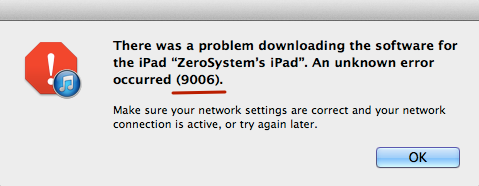
Зображення: cydiarepo.com
Окремо слід згадати про неполадку з кодом ( -39) - вона з'являється, якщо не вдається завантажити на iPhone музичні композиції, куплені в iTunes Store . Причиною появи цієї помилки здатний стати не лише антивірус – ймовірно, на ПК завантажено неактуальну версію Айтюнс. Перш ніж змінювати захисне програмне забезпечення, слід оновити Айтюнс,зайти до магазину знову і спробувати повторити завантаження.
Проблеми з підключенням USB
Номер помилки дає зрозуміти який саме компонент з'єднання викликає збій.
Помилки, пов'язані з некоректним USB-підключенням, мають такі коди: 13, 14, 1601-1609, 2001-2011, 4005, 4013 (і т.д.).
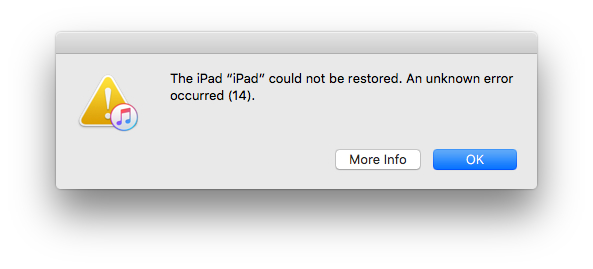
Зображення: drfone.wondershare.com
Про те, що проблема полягає саме у підключенні, можна судити за такими повідомленнями у вікні помилки:
- « Під час синхронізації сталася невідома помилка».
- « Час очікування відповіді від iPhone минув».
- « Пристрій може працювати швидше».
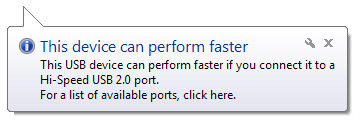
Зображення: andyrathbone.com
Розглянемо способи усунення найпоширеніших неполадок:
Помилки 13, 14. Можливо, потрібно замінити кабель USB. Подібні помилки часто з'являються, коли користувач намагається з'єднати iPhone з низькоякісним ноутом китайським кабелем. Зверніть увагу, що причина може бути іншою: наприклад, 13 -а помилка з'являється також при спробі встановити бета-версію iOS із середовища Windows, а 14 -ая - через конфлікт з антивірусом. Тому перш ніж вирушати до салону зв'язку за новим кабелем, спробуйте інші, менш затратні способи вирішити проблему.
З появою помилки 13 (вона досить поширена) як перший захід відключіть підтримку USB 2.0. Зробити це можна так:
Крок 1. Клацніть правою кнопкою миші за значком « Комп'ютер» і в меню виберіть пункт « Властивості».
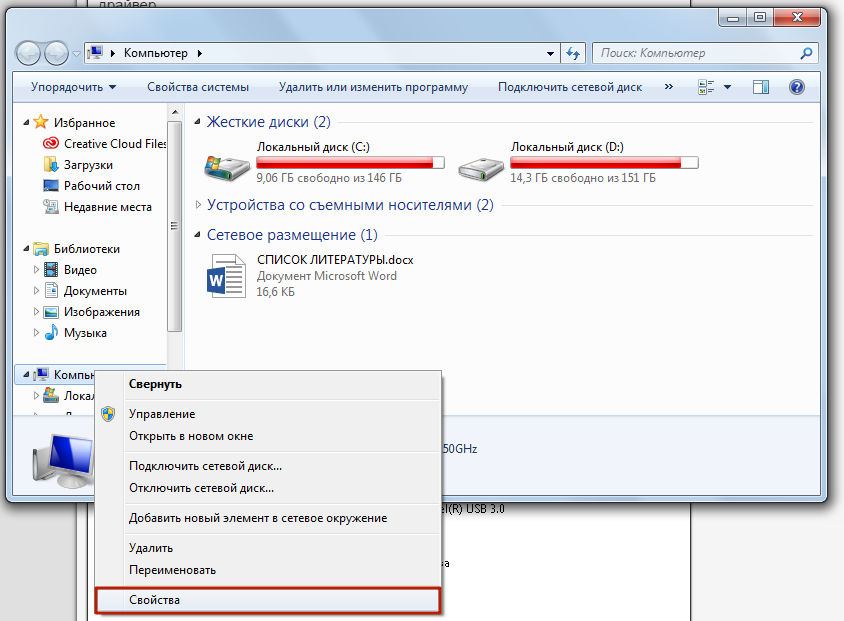
Крок 2. У меню розділу « Система» виберіть пункт « Диспетчер пристроїв».
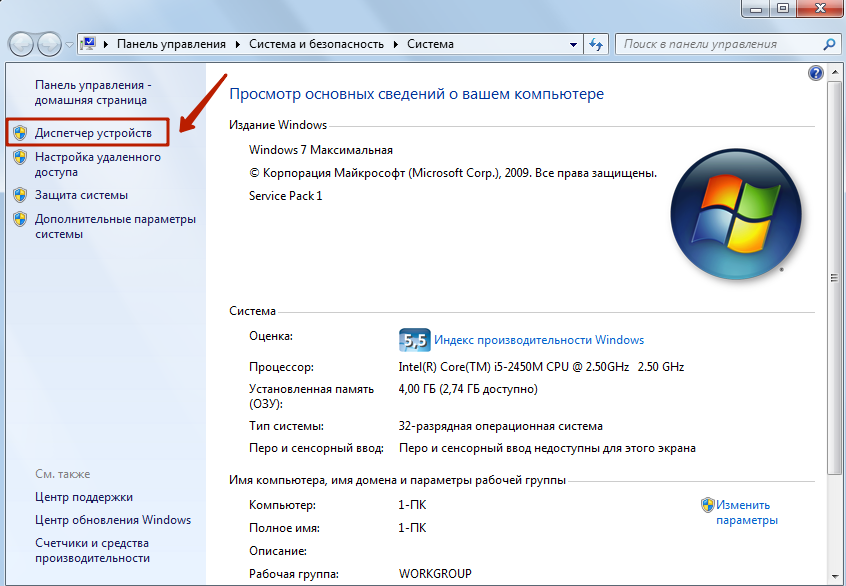
Крок 3. У « Диспетчері» знайдіть блок « Контролери USB» та виберіть « Концентратор USB 2.0». Клацніть правою кнопкою миші по цьому пункту і натисніть « Вимкнути».
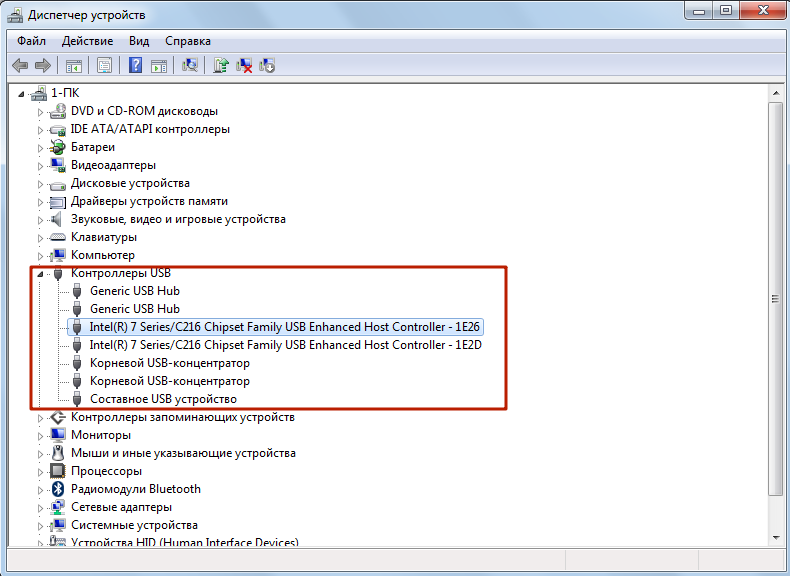
Помилки 1601-1609. Якщо Айфон перестав підключатися та показує подібну помилку, швидше за все, достатньо змінити USB-порт на комп'ютері, щоб уникнути цих помилок. Однак можуть знадобитися й інші заходи: оновлення або переустановка iTunes, перевірка файлу hosts,зв'язує домен з конкретною IP-адресою, щодо записів небажаного виду.
Оскільки перевірка файлу hosts- Процедура, незнайома простим користувачамтехніки Apple, варто докладно розповісти, як вона здійснюється:
Крок 1. На Windows 7 та 8 файл знаходиться в папці WINDOWS\system32\drivers\etc\ -пройдіть за цією адресою, і ви побачите таке:
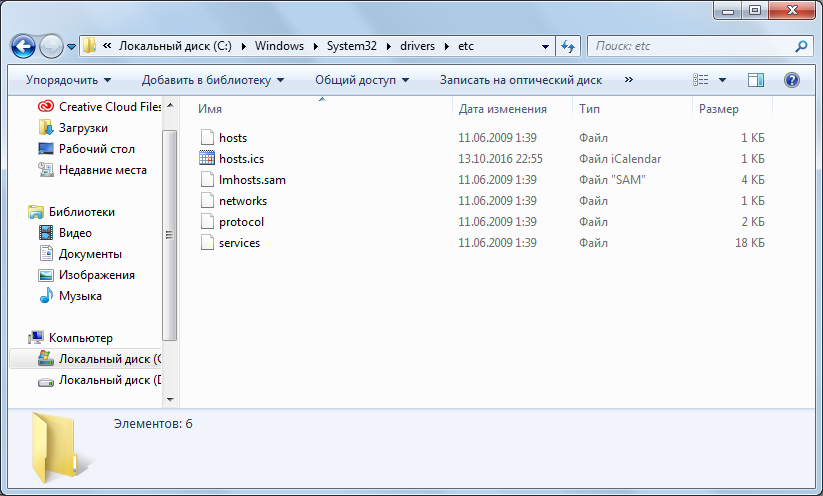
Крок 2. Відкрийте файл hosts(найперший) у блокноті:
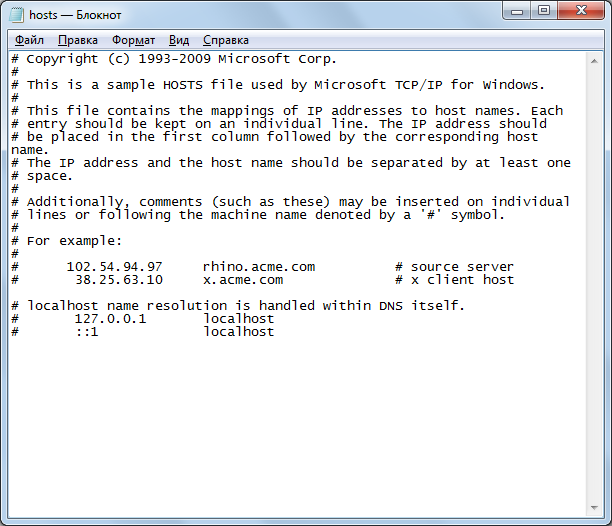
Крок 4. Зверніть увагу на два останні рядки – для ПК з Windows 7 і 8 вони повинні бути такими:
- "127.0.0.1 localhost"
- "::1 localhost".
На Windows XP у файлі hosts є тільки перший з 2-х рядків.
Якщо ви помітили, що хоч одного розділового знаку немає, негайно виправте. Некоректний файл hosts– одна з найпоширеніших причин, чому порти USBПК працюють із збоями.
Помилки 2001-2011. Причинами того, що комп'ютер не бачить iPhone, є несправності USB-кабелю та порту. Наприклад, помилка 2003 говорить про те, що настав час почистити порт і перевірити контакти. Помилка 2005 представляє найбільшу загрозу гаманцю користувача: у разі прояву такої неполадки однозначнодоведеться купувати новий кабель (бажано – оригінальний).
Помилки 4005, 4013. Ці помилки з'являються протягом процедури відновлення пристрою або після оновлення. Щоб уникнути їх, потрібно повторити спробу відновлення, задіявши інший кабель і попередньо ввівши Айфон у режим ДФУ.
Щоб уникнути несправностей із підключенням USB, рекомендується дотримуватися деяких загальних порад:
- Перед підключенням знімайте з гаджета всі додаткові елементи живлення, чохли, бампери.
- Підключайте Lightning або 30-Pin безпосередньо до порту ПК, а не до розгалужувача або клавіатури.
- Для з'єднання смартфона з ПК використовуйте тільки оригінальні кабелі або аксесуари, вироблені фірмами, схваленими Apple (наприклад, Belkin).
Як виправити помилку 0xE8000003?
Помилка 0xE8000003(або 0xE800000а) належить до найбільш поширених; Напевно, кожен користувач iPhone стикався з нею хоч раз при спробі підключити пристрій до комп'ютера. Помилка такого коду свідчить про пошкодження вмісту каталогу Lockdown.
Папка Lockdownформується при першому підключенні пристрою з iOS до комп'ютера - знайти її на Windows 7, 8, 10 можна за наступною дисковою адресою: \ProgramData\Apple\Lockdown\.
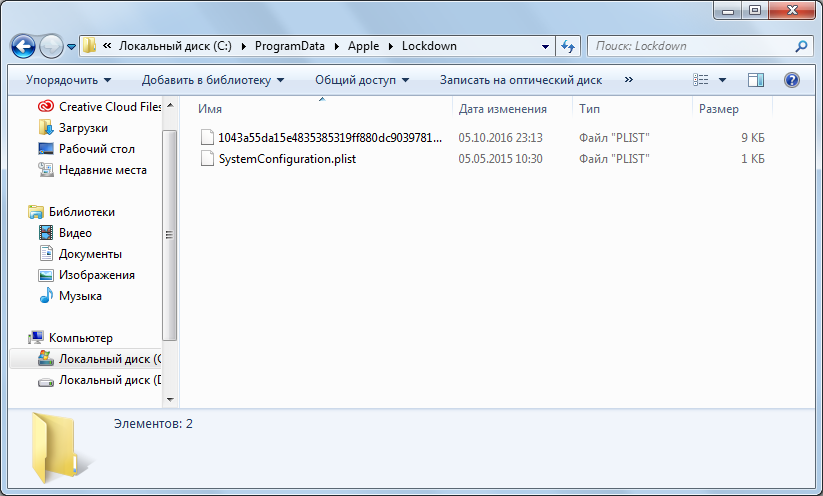
У каталозі зберігаються файли з розширенням.plist, що забезпечують доступ до інформації, що знаходиться на i-Гаджеті. При пошкодженні цих файлів синхронізувати з iTunes неможливо.
Виправити помилку 0xE8000003можна так:
Крок 1. Пройдіть за вказаною вище дисковою адресою – ви побачите у папці Lockdown plist-файли.
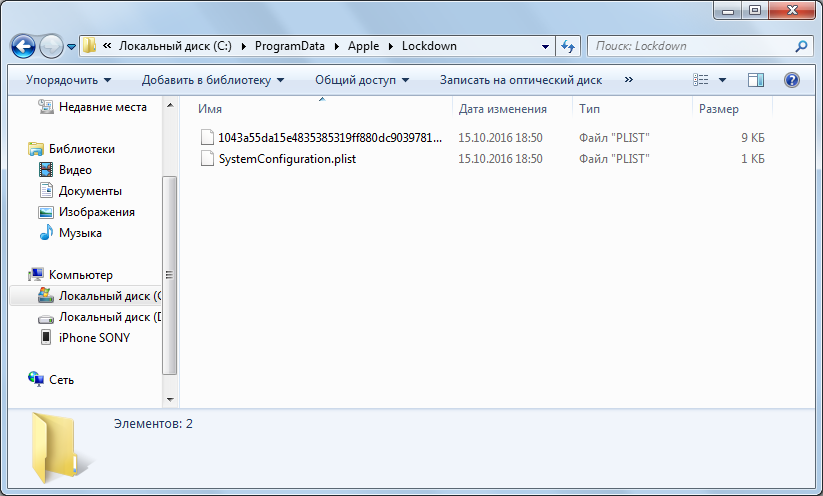
Крок 2. Надішліть вміст каталогу в «Кошик».
Крок 3. Підключіть iPhone до ПК та запустіть iTunes.
Крок 4.З'явиться повідомлення, через яке iTunesбуде просити доступ до інформації - натисніть « Продовжити».
Крок 5. Підтвердьте, що даєте доступ до даних на самому пристрої.
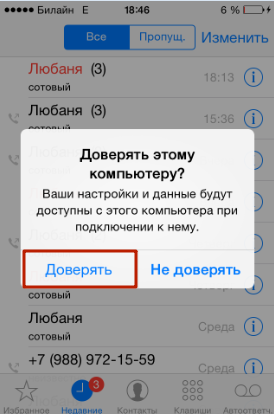
Після цього у папці Lockdownфайли plistбудуть створені заново.
Якщо ви є власником Mac і зіткнулися з такою помилкою, дійте так:
Крок 1.Відкрийте Finderта виберіть пункт « Перехід до папки».
Крок 2. У полі пошуковика пропишіть /var/db/lockdownта натисніть " Введення».
Крок 3. У вікні Finderз'являться файли з довгими найменуваннями, що не читаються. Файли потрібно видалити – для цього доведеться ввести пароль адміністратора.
Незважаючи на поради експертів, що зустрічаються в Інтернеті, не видаляйте папку Lockdown повністю ні з Mac, ні з ПК на Windows.
Крок 4. Перезавантажте комп'ютер. Після перезавантаження процедура підключення Айфону має пройти «як по маслу».
iPhone з джейлбрейком: поширені проблеми
Власники iPhone з джейлбрейком змушені значно частіше стикатися з помилками, що мають багатозначні коди. Найбільш поширені такі неполадки:
- 0xE8008001 . Користувач встановлює на смартфон непідписаний (простіше кажучи - піратський) додаток. Вирішується проблема шляхом завантаження фіксу під назвою AppSync, знайти який можна в Cydia(репозитарій - smolk.myrepospace.com).
- 0xE800003D . Поява цього коду на екрані комп'ютера свідчить про те, що «джейлбрейкнутий» iPhone не може отримати доступ до настройок оператора мобільного зв'язку. При помилці 0xE800003Dслід пройти на ПК шляхом /System/Library/CarrierBundleі відправити в кошик кастомні зв'язки (які і називаються Carrier Bundles).
Інші помилки при з'єднанні iPhone з ПК
Користувачі iPhone можуть зіткнутися і з іншими проблемами, які не належать до жодної з перерахованих категорій і не вирішуються описаними способами:
- (-9800); (-9808); (-9815) – iTunesне дозволяє перенести куплений контент на пристрій, тому що час покупки відрізняється від встановленого на годиннику ПК. Достатньо просто поміняти час на комп'ютері на вірний, і проблема буде усунена.
- 20000 . iTunesконфліктує із графічною оболонкою Windows. Змініть тему оформлення на ПК на стандартну – більше ви цю помилку не зустрінете.
- 8248 . Така помилка з'являється після оновлення iTunes,якщо плагіни медіакомбайна, несумісні з його новою версією, продовжують діяти. Зайдіть у « Диспетчер завдань» і припиніть процес memonitor.exe- швидше за все, цього буде достатньо, щоб усунути несправність.
- 414 . iTunesне дозволяє завантажити контент, оскільки діє віковий ліміт. Потрібно скоригувати дату народження в Apple ID. Через Айтюнсзробити це не вдасться - доведеться зайти на сторінку управління Apple ID і змінити дані в розділі « Пароль та безпека».
Висновок
Техніка Apple - досить примхлива: помилок, які можуть виникнути при з'єднанні Айфона з ПК - незліченну кількість. Однак багатозначні коди помилок не повинні лякати користувачів і вводити їх в оману щодо складності ремонту: більшу частину несправностей можна усунути примітивними заходами (скажімо, використовувати інший USB-порт).
Ті проблеми, з якими користувач не здатний впоратися власноруч, не під силу вирішити нікому – скажімо, якщо помилка виникла через перевантаженість сервера Apple, Залишається лише чекати, коли співробітники «яблучної» компанії виявлять розторопність. Звернення до сервісу для усунення помилки з'єднання iPhone з ПК є безглуздим заходом – власник гаджета лише віддасть гроші за роботу, яку сам міг зробити за кілька хвилин.
Як правило, переважна більшість користувачів використовують програму iTunesдля поєднання Apple-пристрою з комп'ютером. У цій статті ми намагатимемося відповісти на питання, що робити, якщо iTunes не бачить iPhone.
Сьогодні ми розглянемо основні причини, через які iTunes не бачить ваш пристрій. Дотримуючись цих рекомендацій, ви, швидше за все, зможете вирішити проблему.
Причина 1: пошкоджений або неоригінальний кабель USB
Найбільш поширена проблема, яка виникає через використання неоригінального, нехай навіть сертифікованого Apple, кабелю, або оригінального, але з наявними пошкодженнями.
Якщо ви сумніваєтеся як ваш кабель, замініть його на оригінальний кабель без натяку на пошкодження.
Причина 2: пристрої не довіряють один одному
Для того, щоб ви могли керувати Apple-пристроєм з комп'ютера, між комп'ютером і гаджетом має бути обов'язково встановлена довіра.
Для цього після підключення гаджета до комп'ютера обов'язково розблокуйте його, ввівши пароль. На екрані пристрою з'явиться повідомлення «Довіряти цьому комп'ютеру?» , з яким вам необхідно погодитись.
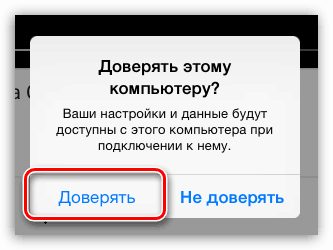
Те ж саме і з комп'ютером. На екрані iTunes з'явиться повідомлення, в якому потрібно підтвердити встановлення довіри між пристроями.
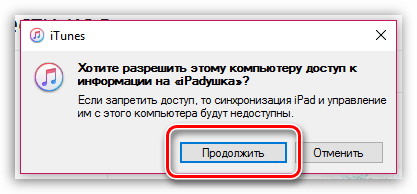
Причина 3: некоректна робота комп'ютера чи гаджета
У даному випадкуми пропонуємо вам зробити перезавантаження комп'ютера та яблучного пристрою. Завантаживши обидва пристрої, спробуйте знову з'єднати їх за допомогою USB-кабелю та програми iTunes.
Причина 4: збій у роботі iTunes
Якщо ви повністю впевнені у працездатності кабелю, можливо, проблема полягає у самій програмі iTunes, яка працює некоректно.
У цьому випадку вам потрібно буде повністю видалити iTunes з комп'ютера, а також інші продукти Apple, встановлені на комп'ютері.
Завершивши процедуру видалення iTunes, перезавантажте комп'ютер. Після цього можна приступати до встановлення нової версії iTunes, попередньо завантаживши новий дистрибутив програми з офіційного сайту розробника.
Причина 5: збій у роботі Apple-пристрою
Як правило, подібна проблема виникає на пристроях, де раніше проводилася процедура джейлбрейка.
У цьому випадку можна спробувати ввести пристрій у режим DFU, а потім спробувати відновити його до початкового стану.
Для цього повністю вимкніть пристрій, а потім підключіть його до комп'ютера за допомогою кабелю USB. Запустіть програму iTunes.
Тепер потрібно ввести пристрій у режим DFU. Для цього затисніть на пристрої кнопку увімкнення на 3 секунди, потім, не відпускаючи кнопку, затисніть ще й кнопку «Додому», утримуючи обидві клавіші протягом 10 секунд. На завершення відпустіть кнопку увімкнення, продовжуючи утримувати «Додому» доти, доки пристрій не визначиться iTunes (в середньому це відбувається через 30 секунд).

Якщо пристрій визначився програмою iTunes, запустіть процедуру відновлення, клацнувши по кнопці.
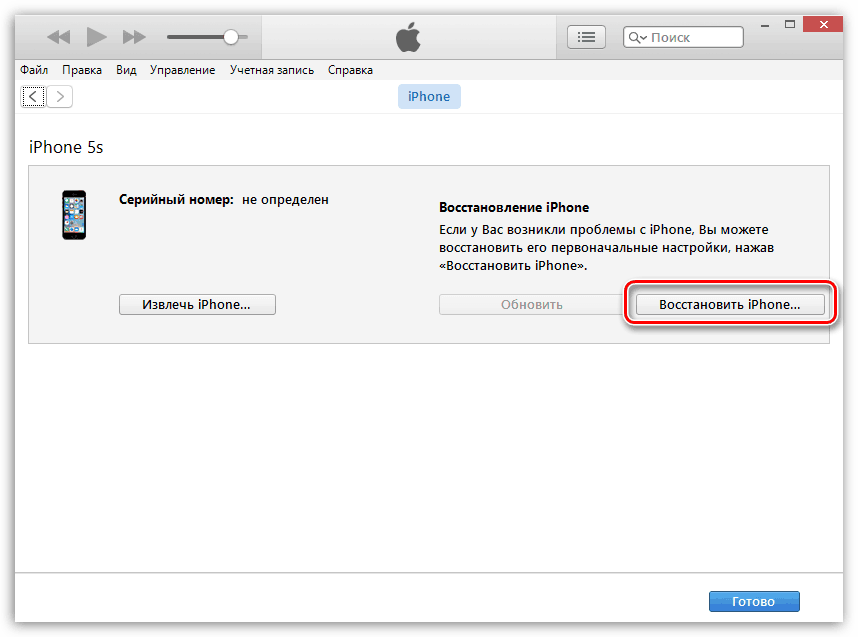
Причина 6: конфлікт інших пристроїв
iTunes може не бачити підключений Apple-гаджет через інші пристрої, підключені до комп'ютера.
Спробуйте вимкнути всі пристрої, підключені до комп'ютера до портів USB (за винятком миші та клавіатури), а потім повторити спробу синхронізувати iPhone, iPod або iPad з iTunes.
Якщо жоден спосіб так і не допоміг усунути проблему з видимістю Apple-пристрою у програмі iTunes, спробуйте підключити гаджет до іншого комп'ютера, на якому також інстальовано програму iTunes. Якщо і даний спосібне увінчався успіхом, зверніться до служби підтримки Apple.
Збої у роботі операційної системи мобільних пристроїв Appleз'являються рідко. А ось збої у роботі програми iTunes з'являються найчастіше. Рано чи пізно користувач стикається з проблемою: айфон не підключається до iTunes. Вирішити ситуацію допоможуть описані нижче способи.
iPhone не підключається до iTunes
Коли виникають проблеми з'єднання айтюнс та мобільного пристроюВарто провести ряд нескладних методів усунення несправностей. Насамперед зробіть перезавантаження мобільного гаджета. Спочатку проведіть звичайне перезавантаження за допомогою затискання кнопки «power» до появи логотипу «яблуко» (секунд 10). Підключіться до iTunes повторно, якщо це не дало позитивного результату, проведіть «жорстке» перезавантаження. Натисніть і утримуйте кнопки «home» і «power» до відображення на екрані яблука (секунд 10 - 12). Паралельно перезавантажте комп'ютер.
Перевірте справність кабелю USBта працездатність порту, до якого підключаєте пристрій. Кабель не повинен мати заломи, скручування або пошкодження. Шнур має бути оригінальним. Багато хто приєднує гаджет через не оригінальні аналоги, що призводить до відсутності зв'язку. Якщо виявлено пошкодження або використовується не оригінальний кабель, замініть його на справний оригінальний шнур.
Якщо ви впевнені у справності кабелю, змініть гніздо підключення. Скористайтеся портами на задньому боці системного блоку. Вони безпосередньо приєднуються до материнської плати. Уникайте використання гнізда на клавіатурі або перехідниках.
Перевірте роз'єм для підключення кабелю на мобільному пристрої. Якщо помітили бруд і наліт, акуратно видаліть їх зубочисткою. Перевірте працездатність гаджета на комп'ютері друга. Якщо на іншому комп'ютері підключення пройшло успішно, проблема у вашому ПК. Якщо підключення не відбулося, або виникла помилка у пристрої.
Після перевірки механічних пошкодженьпереходьте до програми. Запустіть пошук оновлень для айтьюнс. Якщо оновлення знайдено, встановіть їх та підключіться до iTunes знову. Якщо підключення немає, видаліть програму з ПК за допомогою спеціальної утиліти. Скористайтеся спеціальною утилітою, програма видалить усі файли iTunes і не залишиться пошкоджених файлівабо сміття, які можуть заважати коректній роботі програми у майбутньому.
Якщо не знайшли спеціальної утиліти, скористайтеся панеллю управління та видаленням програм. Послідовно видаліть сам iTunes, а потім Apple Software Update. Наступним видаляйте Mobile Device Support . Важливо дотримуватись послідовності. Наступними видаляйте Bonjour та Application Support . Після деінсталяції обов'язково перезавантажте ПК. Тільки після цього завантажуйте та встановлюйте останню актуальну версіюпрограми. Після цього повторно підключіться до iTunes і перегляньте, чи встановиться зв'язок.
Частою причиною збоїв є антивірусне програмне забезпечення. ПЗ блокує сигнал і не дає підключитися до програми. Щоб уникнути цієї проблеми, вимкніть антивірусник на час підключення мобільного пристрою.
Деяким користувачам налагодити підключення допомагає скидання геоналаштувань. Щоб скинути, відкрийте піктограму налаштувань на айфоні та зайдіть до розділу «основних» параметрів. У області, що відкрилася, клікніть підрозділ «скидання». У запропонованому переліку клацніть пункт «скидання геоналаштувань». Підключіться до iTunes ще раз.
«Іменні» помилки

Коли айфон 7 не підключається до комп'ютера, на екрані робочого вікна iTunes можуть виходити номери помилок. Умовно помилки діляться на ті, що виникли через збої зв'язку, ті, що виникли через конфлікт з антивірусним ПЗ і через некоректне підключення через порт USB. Перший варіант помилок обумовлений відсутністю можливості з'єднатися із сервісом компанії. Це буває через технічних робітна сайті. Приклади таких помилок: 1014, 1013, 3004, 17. Усуваються такі проблеми із закінчення технічних робіт на сервері.
У другому випадку відсутність підключення відбувається через антивірусне ПЗ, брандмауер або фаєрвол. Для усунення такої проблеми користувачеві потрібно вимкнути на час програмного забезпечення. Приклади помилок: 13014, 9807-39. Error -39 виникає ще за спробі завантажити пісню з магазину. Вказує на неактуальну версіюпрограми. Вийдіть із положення, оновивши програму iTunes до останньої версії.
Проблеми підключення до USB: 4005, 4013, 2001 - 2011, 14. Якщо на екрані написано "error 14", замініть шнур. Купувати новий не обов'язково, візьміть кабель на якийсь час у друга. Якщо програма пише "error 2011", то проблема в несправності порту або шнура. Підключіть гаджет до іншого роз'єму та замініть кабель справним. № 4013 з'являється під час процесу відновлення девайсу. Повторіть процедуру відновлення, попередньо замінивши шнур та ввівши підключений гаджет у режим DFU.